7種最完整的Twitch影片下載方法,讓您線上或離線都能暢享流暢的高清影片內容

Twitch是一個線上影片平臺,主要提供直播和影片點播服務,被廣泛用於遊戲直播、體育直播、藝術家直播以及其他各種內容的直播。
如果您想要將Twitch影片下載到本地,但是又不知道該怎麼做,那麼這篇文章就是為您準備的。在這裏,我們將為您介紹7種最完整的Twitch影片下載方法。無論您是想線上觀看還是想離線收藏,這些方法都能幫助您解決問題。只需要稍微瞭解一下使用方法,就能輕鬆地將Twitch影片下載到本地。
7 個Twitch 影片下載方法詳細介紹:
1.HitPaw Video Converter
官網:https://www.hitpaw.tw/video-converter.html
HitPaw Video Converter 是一款集合多重功能的實用軟體。其中最主要的,就是今天要介紹的下載功能。除了Twitch,也有其他平台的影片可以下載。比如YouTube,Twitter,TikTok等等諸如此類的。同時也包括了影片轉檔功能,剪輯功能,這部分可以交給大家自行去探索。
要使用HitPaw Video Converter的方法很簡單,只需要來到官方,點擊 免費試用,即可立即下載了。
打開程序後,可以看到上方有4個選項。點擊第二個選項,也就是下載功能。
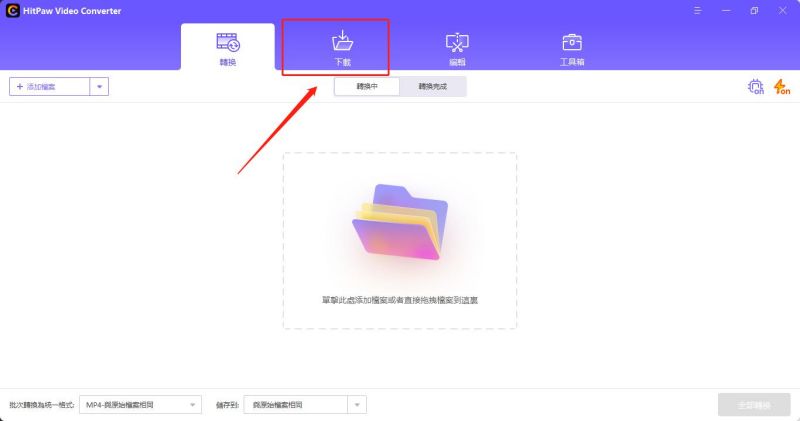
這時候可以前往Twitch平台,複製你所需要下載的影片網址。
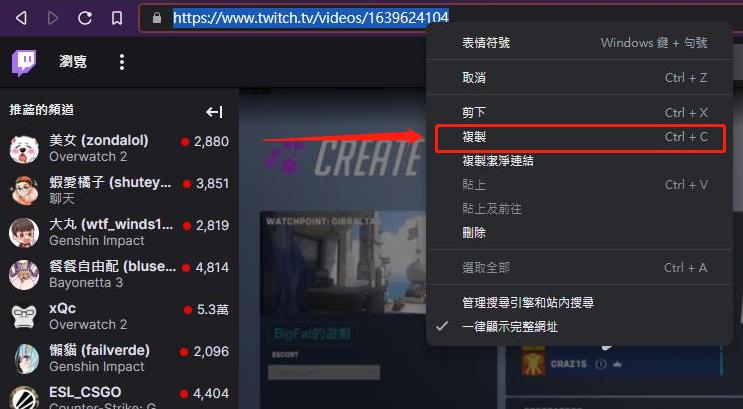
複製好後,回來到HitPaw Video Converter,點擊中間的圖示
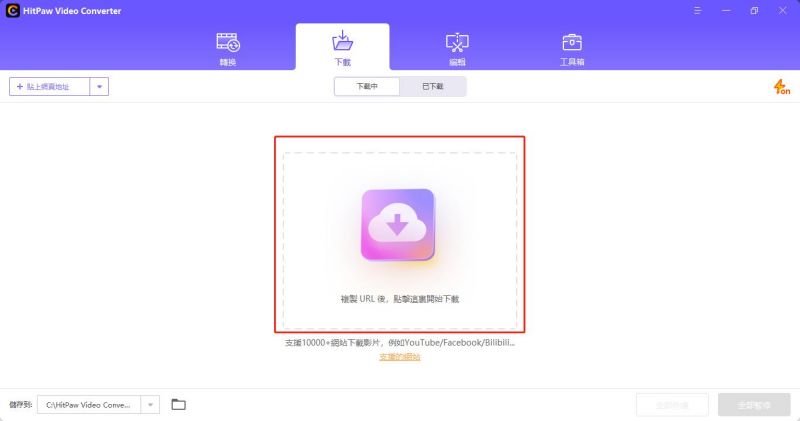
這時,這款軟體就會自動解析Twitch的影片網址了
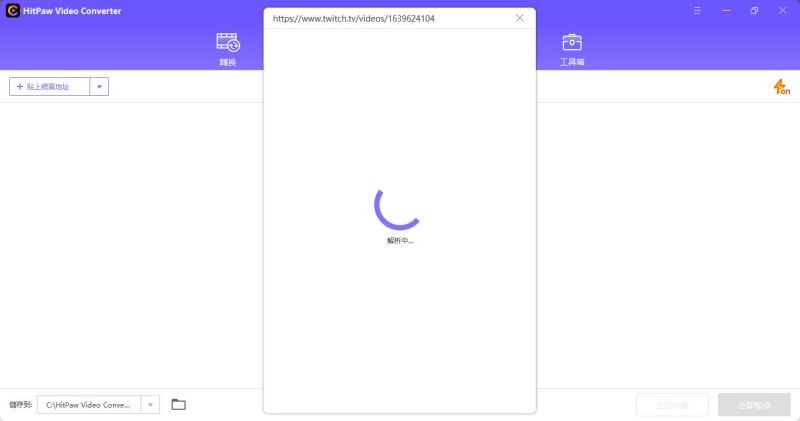
解析好後,可以選擇需要下載的影片解析度、影片音檔 以及 影片縮略圖
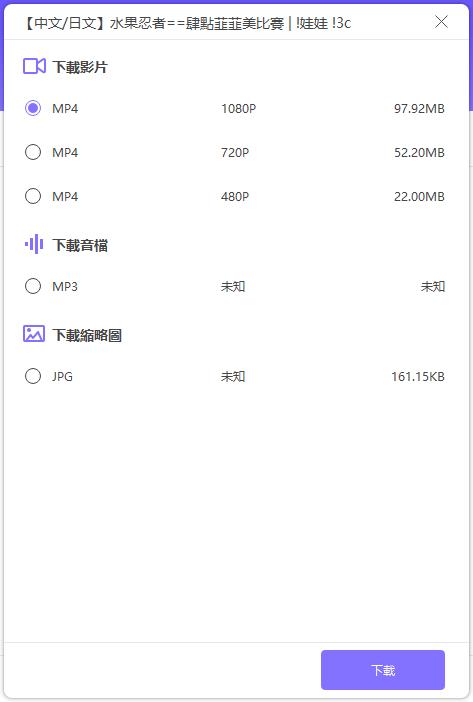
選擇好後,點擊下載就可以了。下載速度也是很快的。
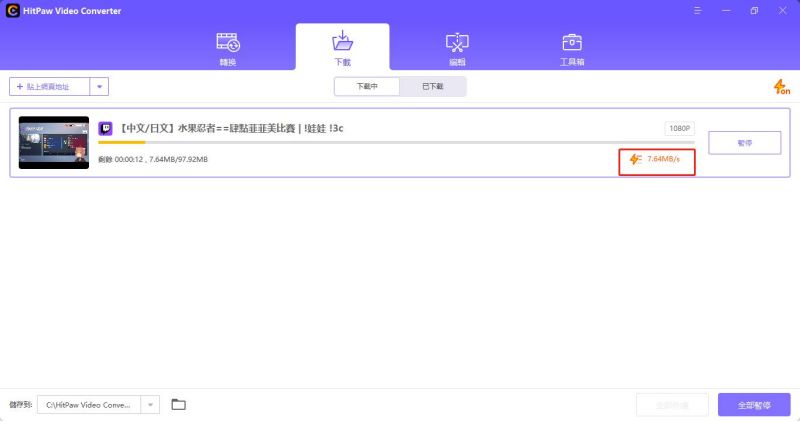
如果想要更改影片儲存路徑的話,也可以點軟體左下角的按鈕
想要其他更詳細的設定的話,可以參考HitPaw官網的使用手冊
使用手冊網址:https://www.hitpaw.tw/guide/hitpaw-video-converter-get-started.html
2.Clipsey
Clipsey是一個可以線上下載Twitch短片的網站
使用方法很簡單,只需要在中間的框框 輸入複製的影片鏈接,並且按下 Download Clip按鈕就可以下載了。
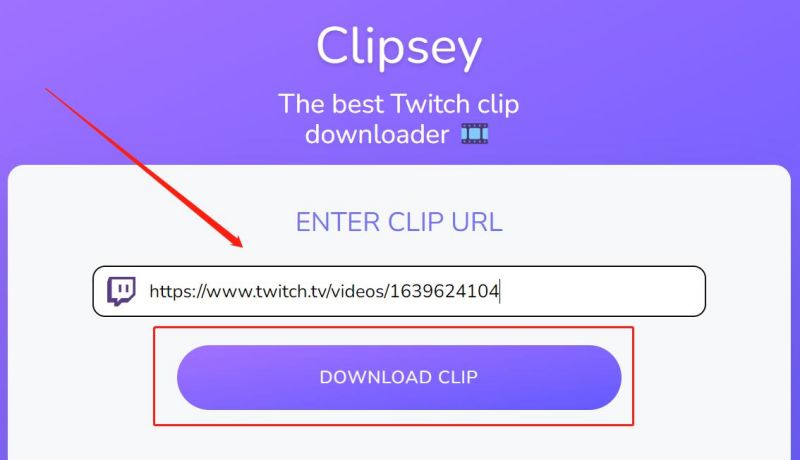
只不過不能下載常規Twitch影片,只能下載Clip。否則會出現以下錯誤:

3.Clipr
操作方法與Clipsey一樣。只不過Clipr也可以下載Twitch影片。

4.UnTwitch
UnTwitch的操作方法也是如圖炮製,輸入影片網址,並且點擊Submit就可以了。
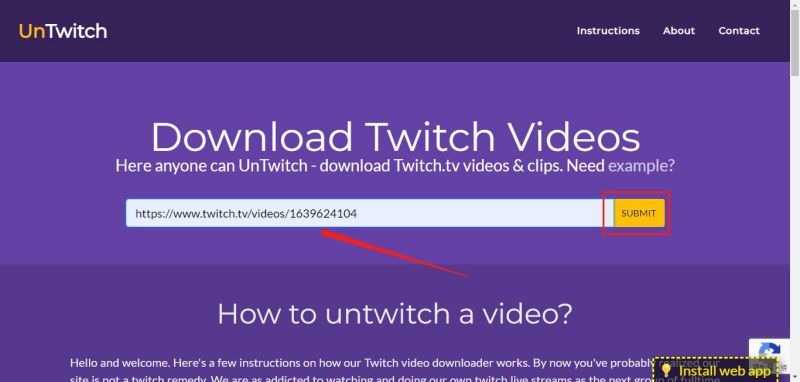
5.Twiclips
操作方法也很簡單,只要輸入網址後,點擊Download就可以下載了。
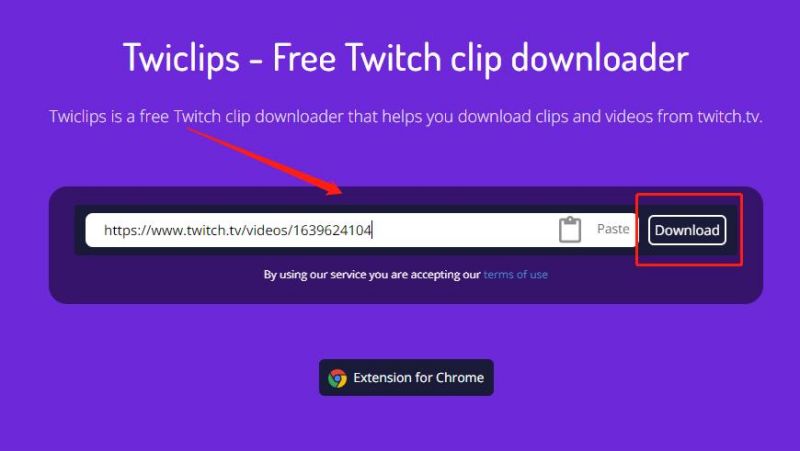
不同的是,Twiclips擁有Chrome拓展程序,點擊 安裝至Chrome即可安裝了。在拓展程序這方面,就交給各位讀者自行體驗吧。
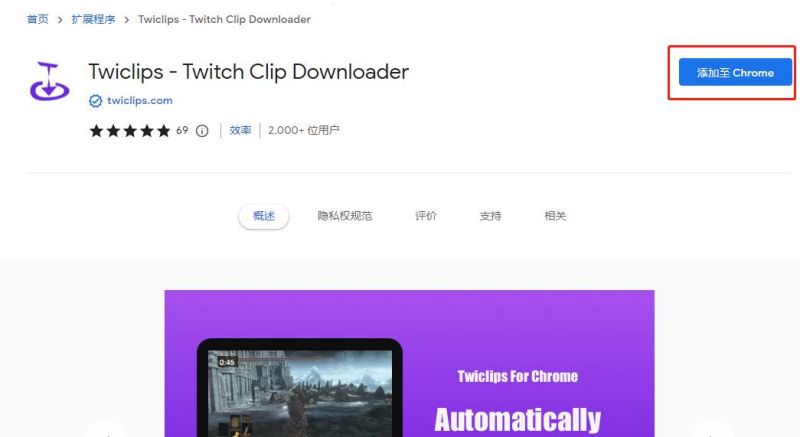
6.KeepVid
官網:https://keepv.id/download-twitch-videos-1/
這裡的方法也是相同的,輸入影片網址後,點擊Go即可下載了。
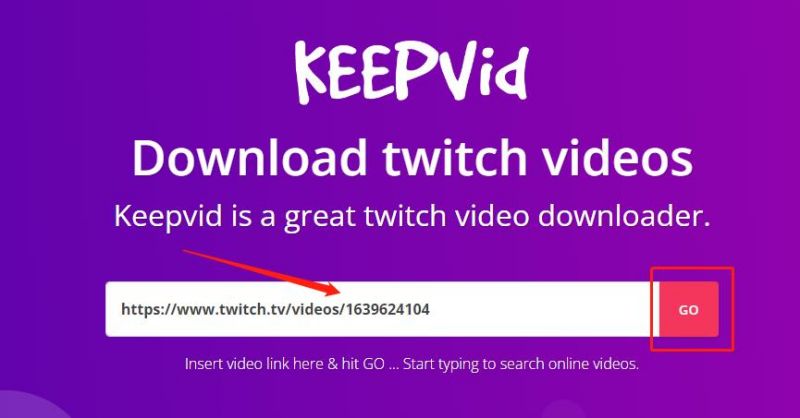
7.Youtube-dl
雖然程序名稱為 Youtube-dl,但是這方法可以解析大部分的網站,只不過步驟非常之繁瑣,但是學會後 可以一勞永逸。請大家繼續看下去。
首先,我們需要在電腦安裝Python環境
Python官網:https://www.python.org/
來到官網後,點擊Downloads
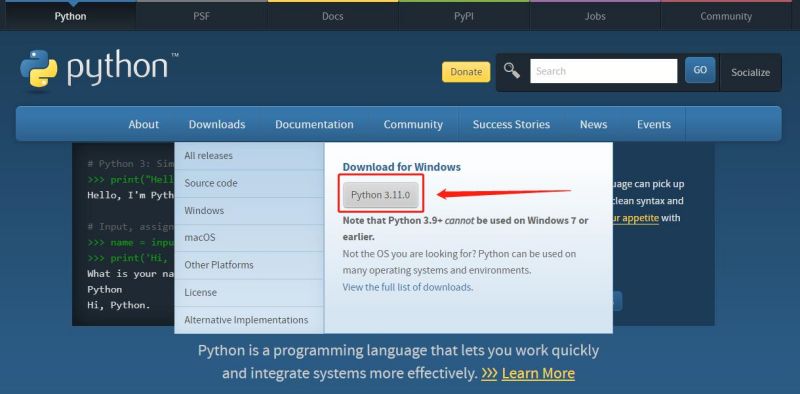
點選Download for Winodws下方的版本號即可,同時這也是最新的穩定版本號。
接著,打開下載好了的程序。記得把下方的 Add python.exe to PATH勾上,然後點擊上方的Install Now,之後等待安裝完成就可以了。
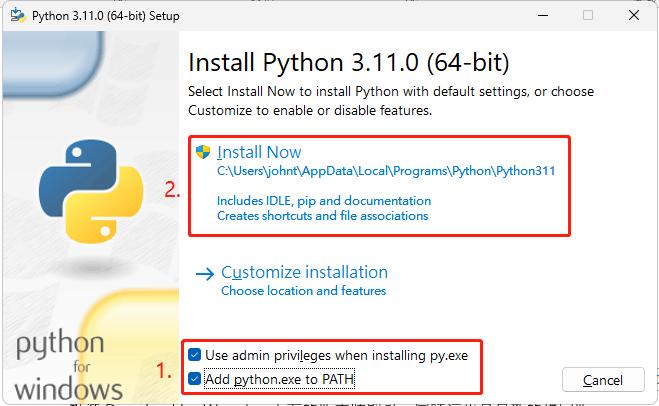
完成後,點鍵盤上的Windows按鍵+R,打開執行。然後輸入cmd並點擊確定。
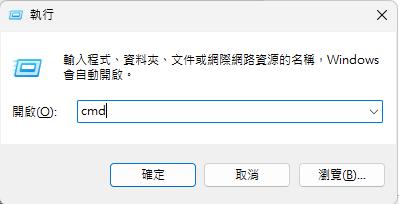
打開cmd後,輸入以下指令pip install YouTube-dl
然後點擊Enter,等待安裝
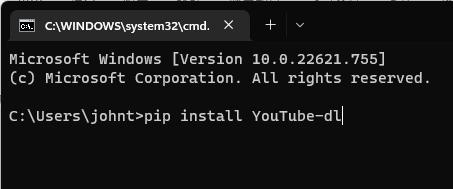
完成後,會出現以下提示:
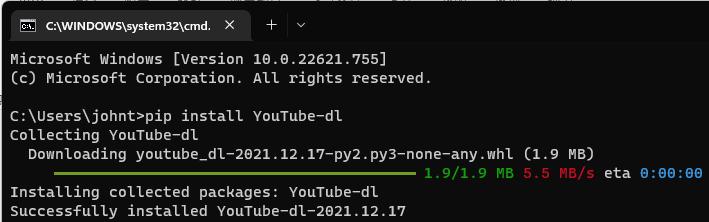
接下來,我們需要安裝ffmpeg(步驟稍微複雜些,如果需要下載一般的影片,則不需要安裝ffmpeg。但如果是下載影片 及 音軌分離的影片,則需要進行此步驟)
首先,來到ffmpeg的官網
點擊右邊的Download按鈕,來到下載頁面
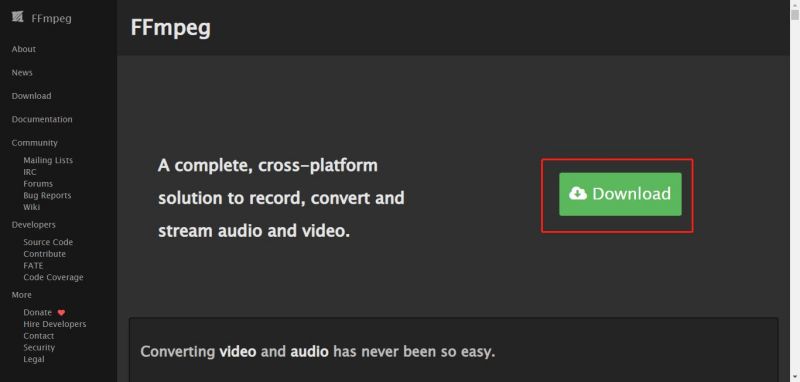
往下滑,找到適用於你的作業系統,這裡我以Windows為範例。點擊Windows builds by BtbN。
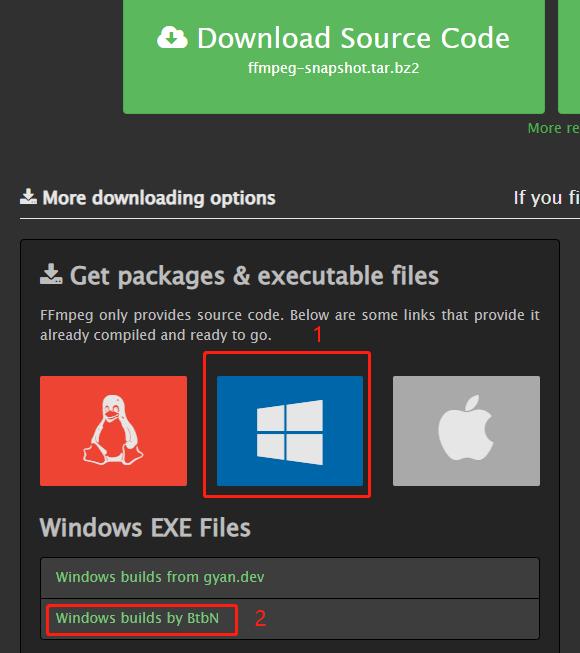
接下來會來到GitHub的ffmpeg頁面。點擊ffmpeg-master-latest-win64-gpl.zip即可下載。
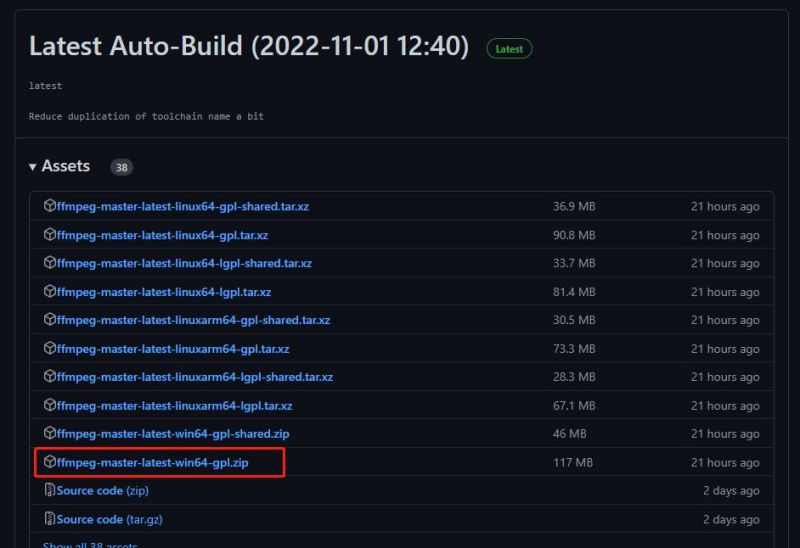
下載並解壓縮後,放入C盤根目錄,進入到文件夾裡的bin,並且複製文件路徑。以我的電腦為例,就是”C:\ffmpeg\ffmpeg-master-latest-win64-gpl\bin”
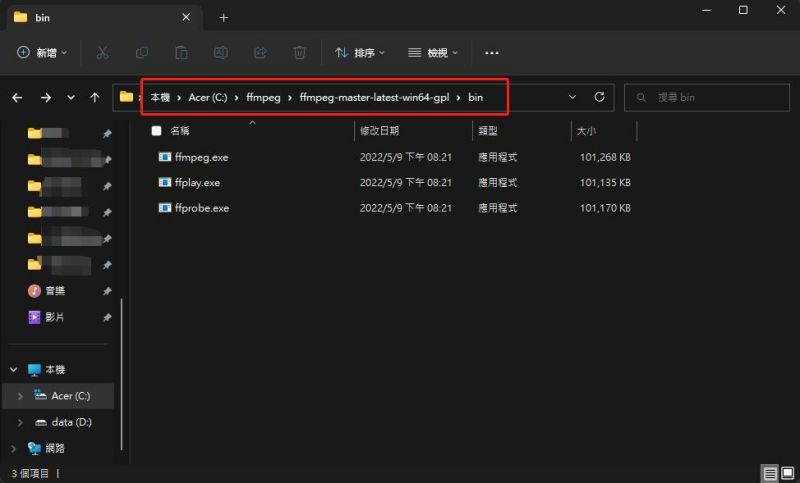
接著來到系統進階設定,具體方法 可以查看下方的圖片演示
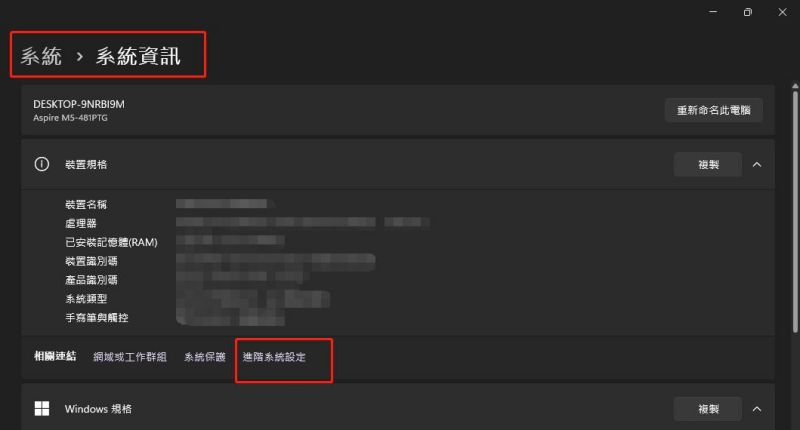
點擊下方的環境變數
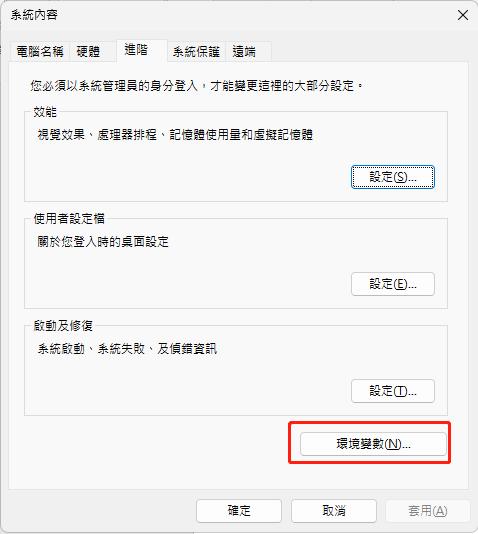
在系統變數裡,點選Path,並點擊編輯
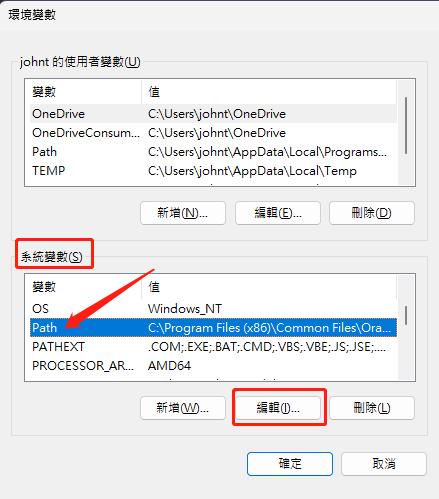
點擊新增,然後輸入剛剛複製的文件目錄
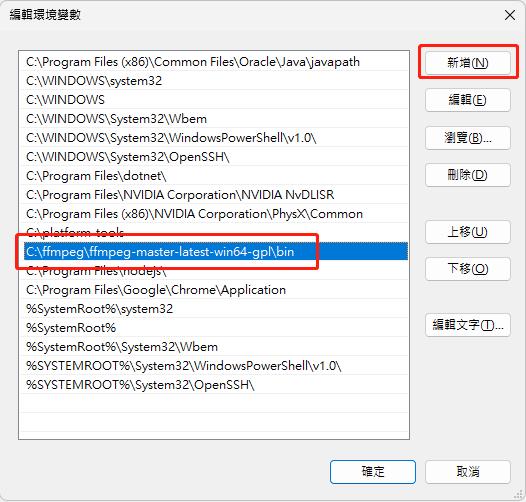
完成後,點擊確定即可。
回來到Cmd,輸入ffmpeg -version即可校驗是否安裝成功
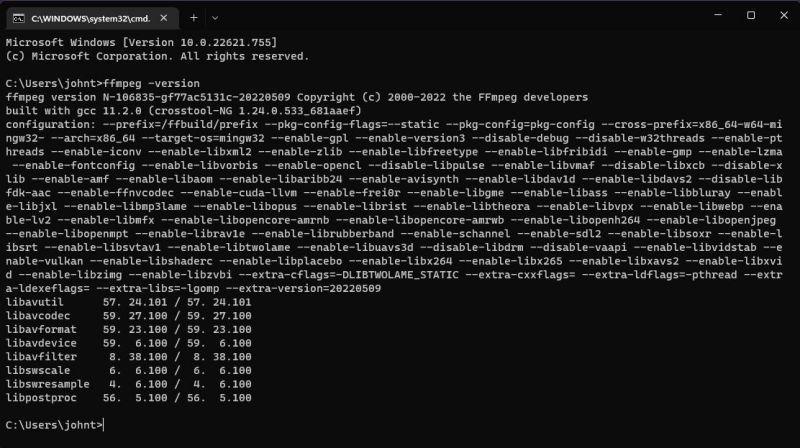
接下來,來到重頭戲了。只需要在cmd裡輸入youtube-dl [網站],即可下載影片了。
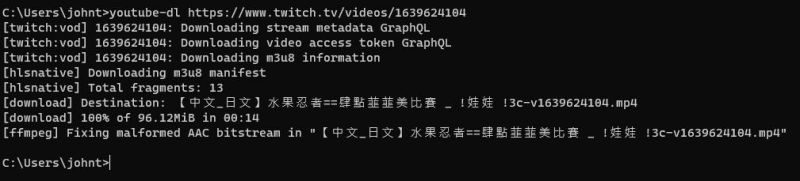
下載好了的影片,會出現在使用者目錄裡。
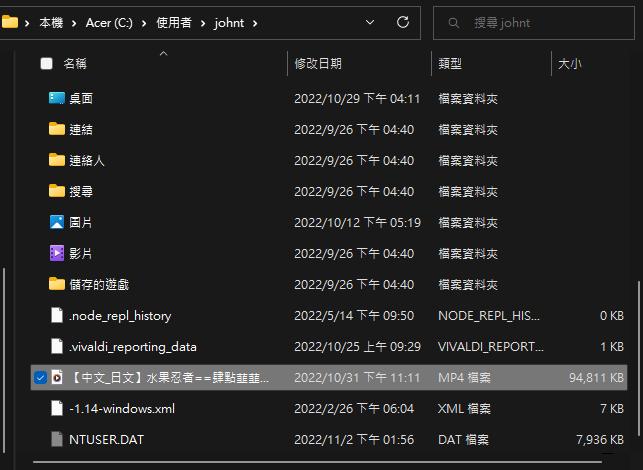
以上就是本次所介紹的【7種Twitch 影片下載】的方法了
總結
論最實用與最方便,是由第一款介紹的HitPaw Video Converter拿下了第一名寶座。主要的原因是,操作及其簡單,而且還有其他幾項實用的功能,讓使用者可以自定義下載後的影片。同時也容易上手。
而實用度的第二名,自然就是youtube-dl了,因為他有著非常強大的下載功能。只可惜安裝步驟非常繁瑣,再加上沒有HitPaw Video Converter那般的可視化GUI界面,因此對新手操作極其不友善。
而接下來的5款網站都不分上下,只因為他們的操作性、功能性都大致相同,而且一部分網站還會有廣告。一不小心點錯廣告,就不知道會跳轉到哪一個國度去了。
最後的建議
如果你是個新手,或者是電腦一般使用者,只想要一個可以簡單操作的解決方案的話。這裡還是推薦你使用HitPaw Video Converter,複製鏈接後 即可一鍵下載。
如果你的電腦老手的話,可以在這7個解決方案中 去衡量,哪一款更適合你自己。
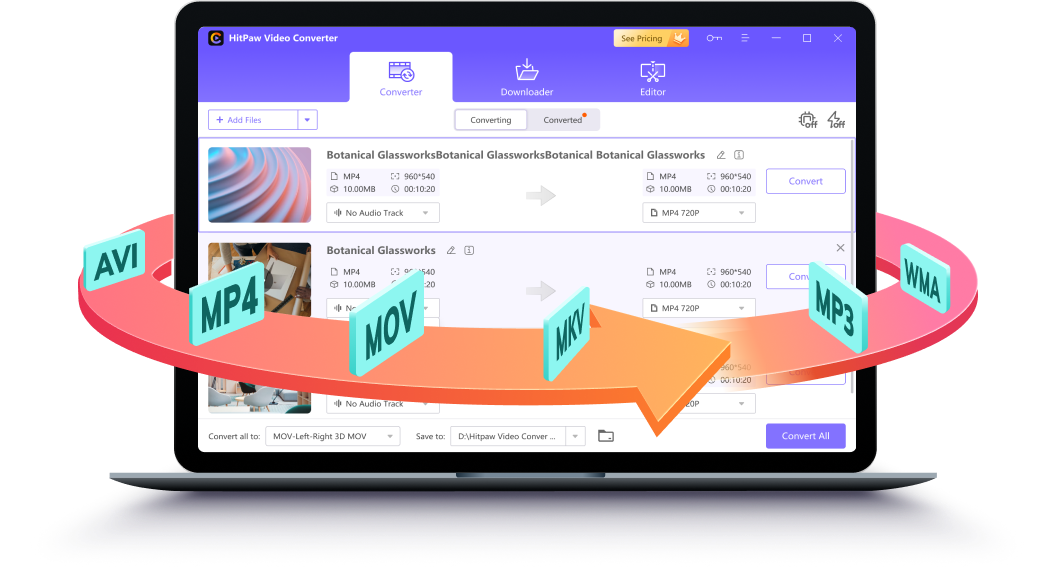









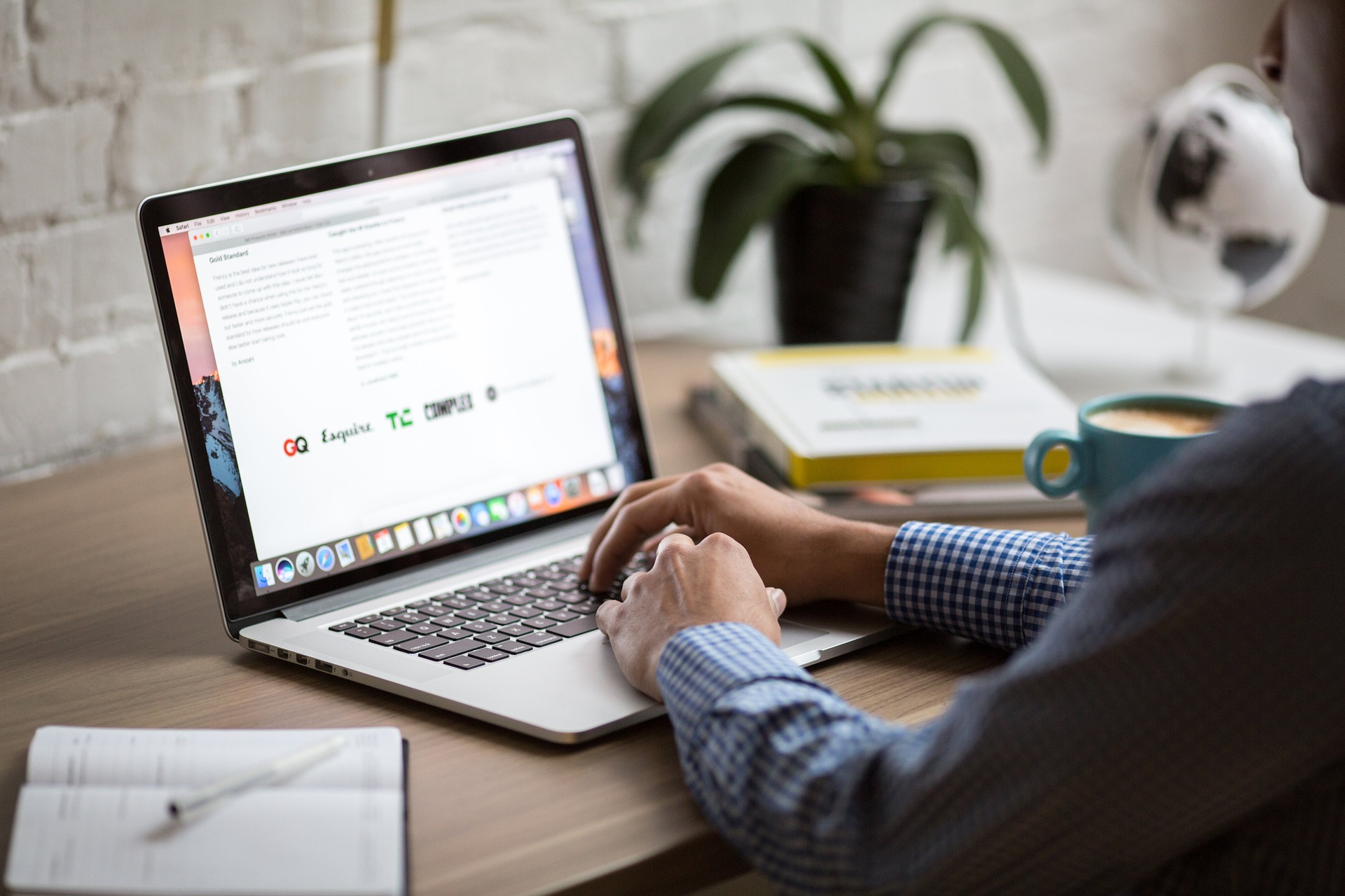


加入討論
發表評論
發表您對HitPaw 文章的評論